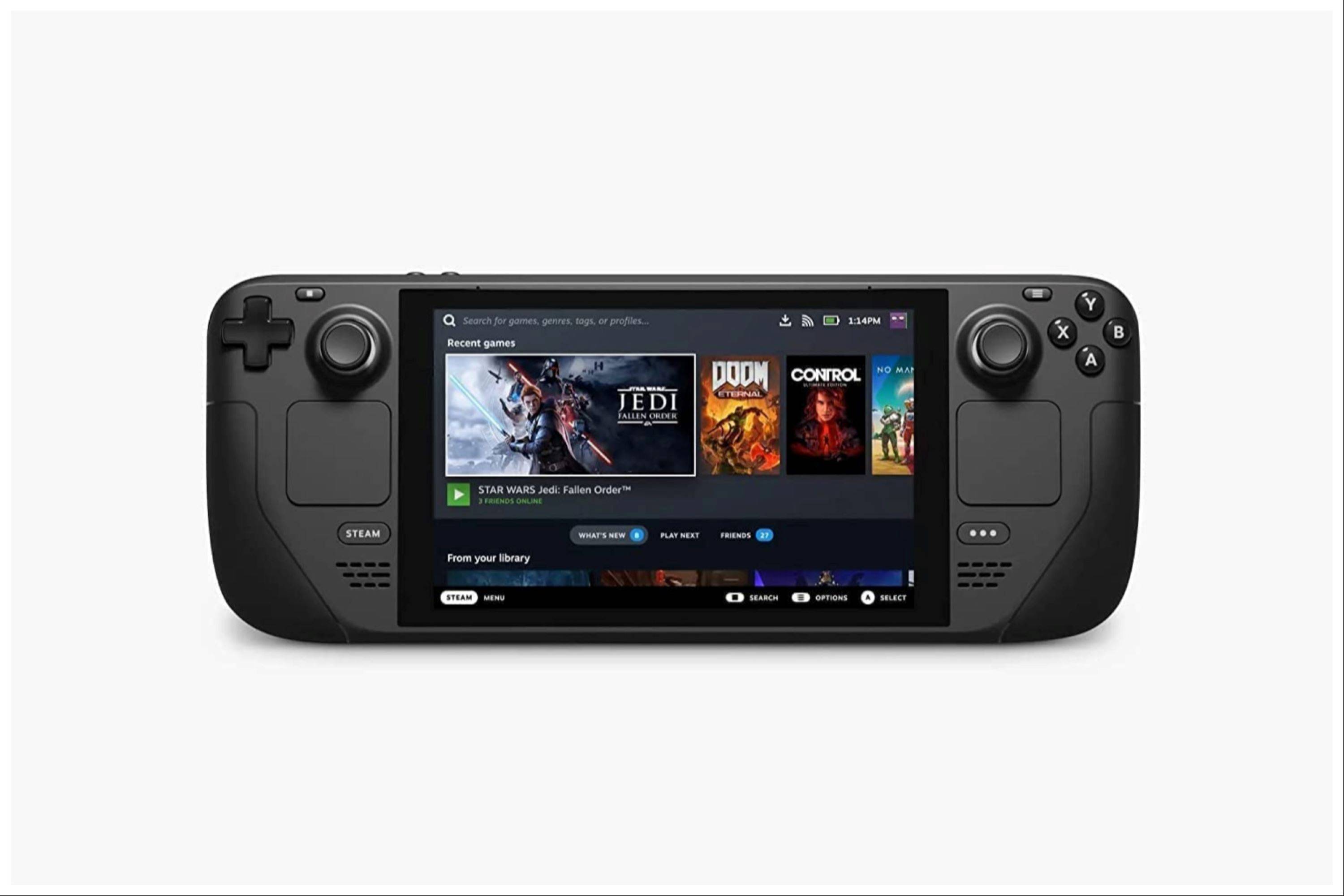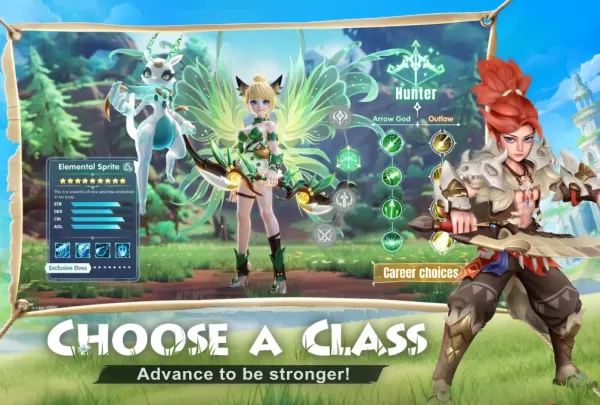Liens rapides
Utilisation de la station d'émulation pour les jeux Game Boy
Restauration de Decky Loader après une mise à jour du pont Steam
Le pont Steam est un puissant appareil de jeu qui peut gérer la plupart des titres modernes. Grâce à son architecture de type PC, il est également très personnalisable, ce qui en fait un excellent choix pour les amateurs de jeu rétro. Avec Emudeck, le pont Steam se transforme en l'une des meilleures plates-formes pour jouer à des jeux Game Boy classiques, célébrant l'artisanat et la nostalgie de ces titres intemporels.
Malgré leur âge, Game Boy Games présente le dévouement et les compétences qui sont entrées dans leur création, même avec leur palette de couleurs limitée. Voici un guide complet sur la façon d'installer EMUDECK et de profiter de jeux Game Boy sur votre jeu de vapeur.
Mis à jour le 13 janvier 2024 par Michael Llewellyn: Running Game Boy Games sur le pont Steam ne nécessite pas beaucoup de puissance. Cependant, pour obtenir une expérience d'émulation plus authentique, les développeurs EMUDECK recommandent d'installer Decky Loder et le plugin Power Tools pour affiner vos paramètres. Ce guide a été mis à jour pour inclure ces étapes d'installation et les instructions sur la restauration du chargeur Decky après une mise à jour de la pont Steam.
Avant d'installer EMUDECK
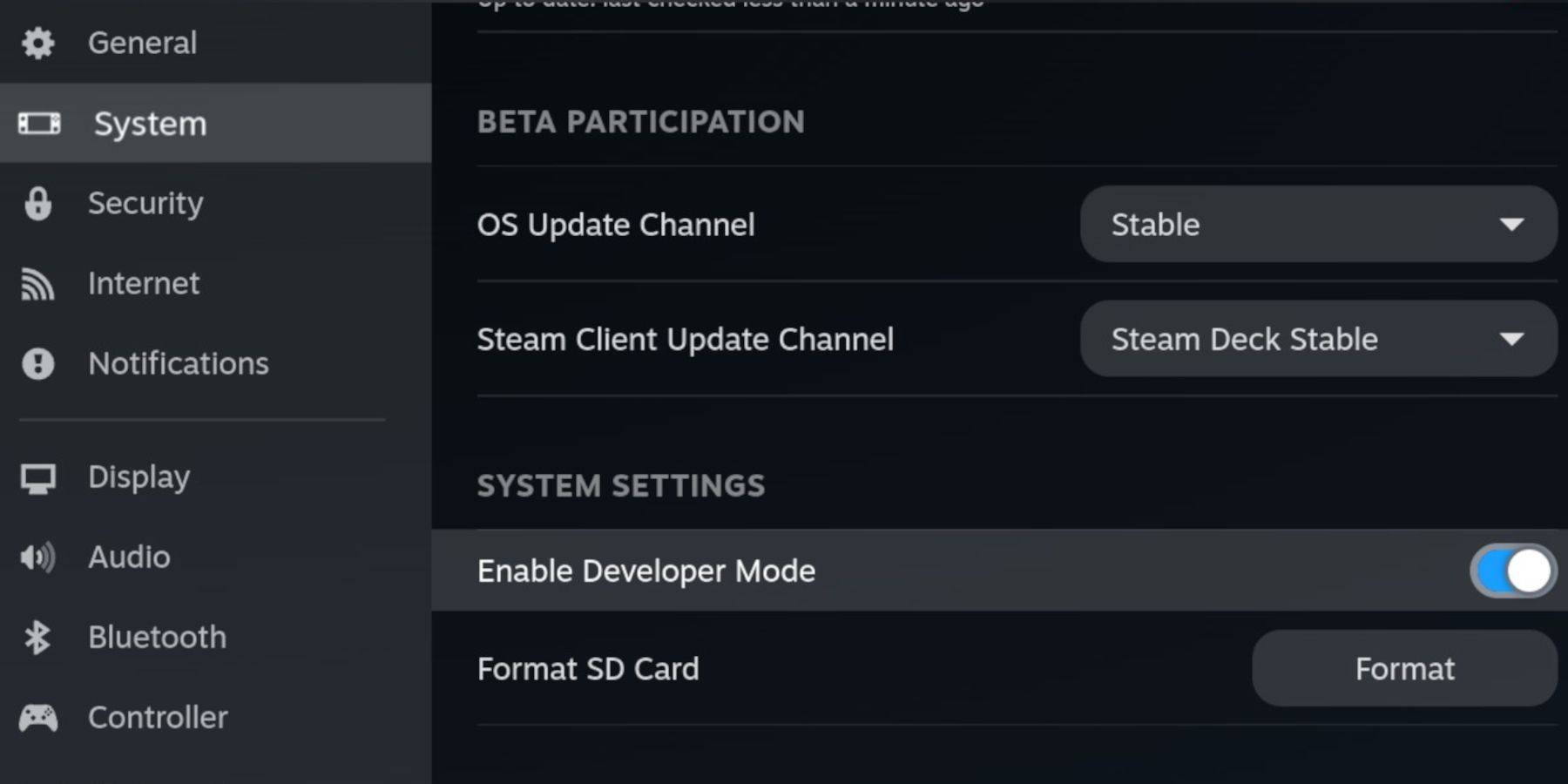 Avant de plonger dans la configuration d'Embudeck, assurez-vous d'avoir les éléments essentiels suivants pour exécuter des émulateurs et stocker vos jeux Game Boy préférés:
Avant de plonger dans la configuration d'Embudeck, assurez-vous d'avoir les éléments essentiels suivants pour exécuter des émulateurs et stocker vos jeux Game Boy préférés:
- Un pont de vapeur entièrement chargé.
- Une carte microSD A2 pour l'installation de jeux et d'émulateurs.
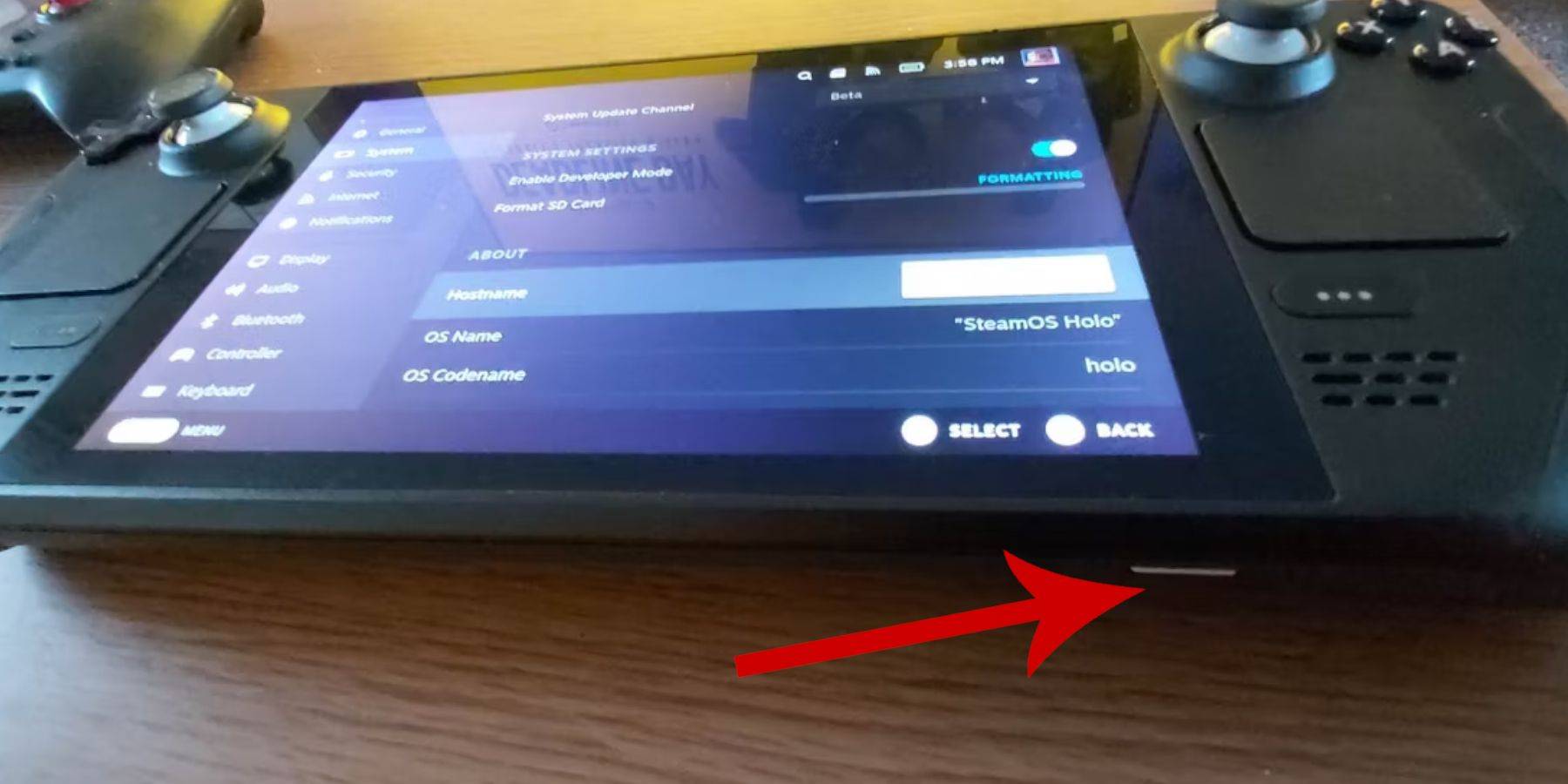 - Game Boy Roms obtenu légalement.
- Game Boy Roms obtenu légalement.
- Un clavier et une souris Bluetooth ou câblés pour une navigation et un transfert de fichiers plus faciles (une station d'accueil peut être utilisée pour les configurations câblées).
Modifier le mode développeur
Pour préparer votre terrasse à vapeur pour l'installation d'Embudeck:
- Appuyez sur le bouton Steam.
- Accédez au menu système et activez le mode développeur.
- Dans le menu des développeurs, activez le débogage du CEF.
- Accédez à l'option d'alimentation et sélectionnez Passer en mode de bureau.
Télécharger EMUDECK en mode Desktop
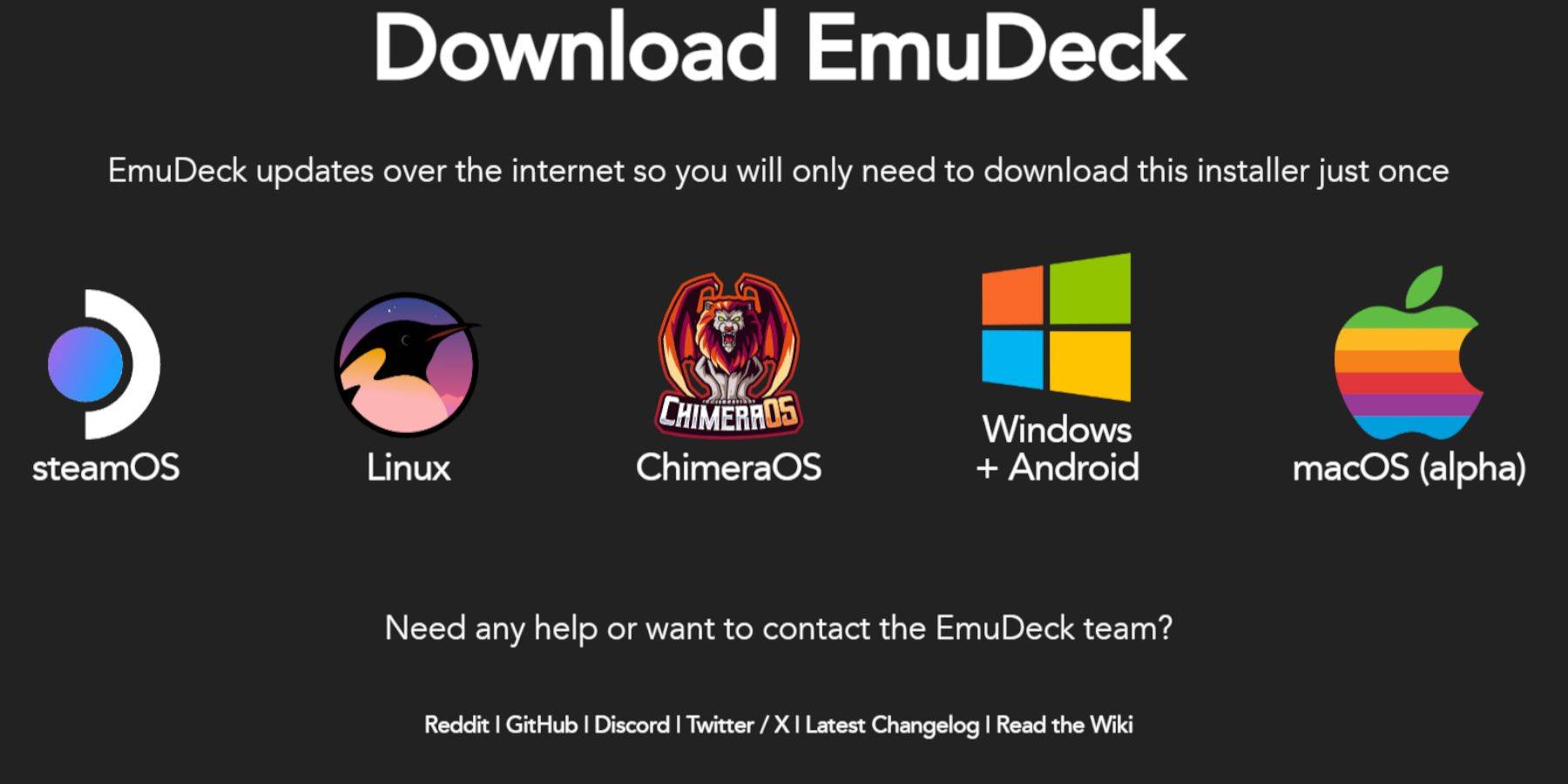 Une fois en mode bureau, suivez ces étapes pour télécharger et installer EMUDECK:
Une fois en mode bureau, suivez ces étapes pour télécharger et installer EMUDECK:
- Connectez votre clavier et votre souris.
- Lancez un navigateur comme DuckDuckgo ou Mozilla Firefox et accédez au site Web d'Embudeck.
- Cliquez sur le bouton "Télécharger" dans le coin supérieur droit, sélectionnez Steam OS et choisissez "Télécharger gratuitement".
- Sélectionnez "Paramètres recommandés", puis optez pour "Installation personnalisée".
- Dans le menu EMUDECK, choisissez l'image de la carte SD intitulée "Primary".
- Décidez si vous devez installer tous les émulateurs ou sélectionner Retroarch, Station d'émulation et STEAM ROM Manager, puis cliquez sur "Continuer".
- Activer Auto Save.
- Passez à travers les écrans suivants et cliquez sur "Terminer" pour terminer l'installation.
Paramètres rapides
Après avoir installé EMUDECK, configurez les paramètres rapides pour améliorer votre expérience de jeu:
- Lancez le programme EMUDECK et sélectionnez Paramètres rapides.
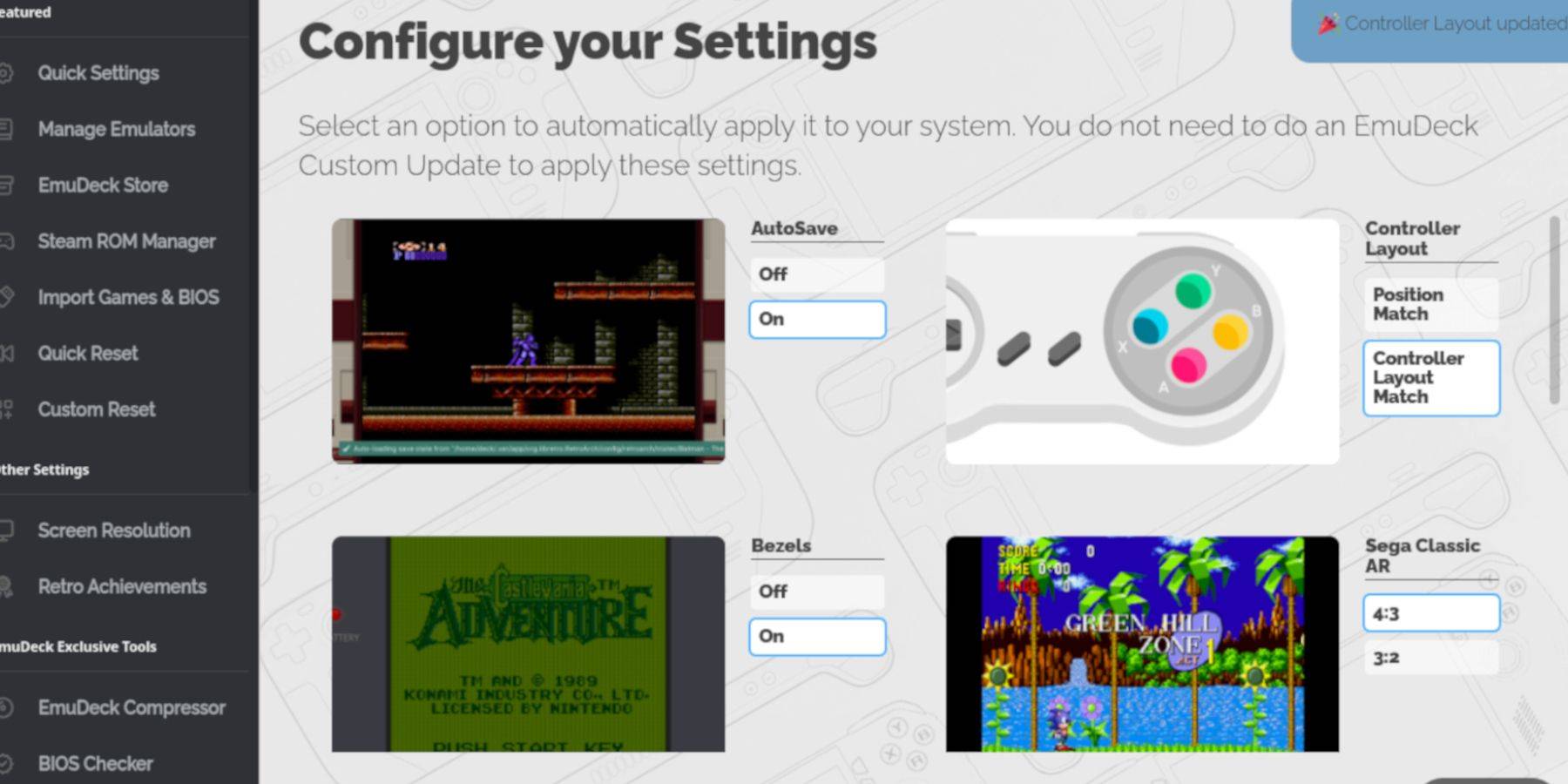 - Allumez le automatique.
- Allumez le automatique.
- Choisissez la correspondance de mise en page du contrôleur.
- Activer les lunettes.
- Allumez Nintendo Classic AR.
- Activer les ordinateurs de poche LCD.
Ajouter des jeux de garçons de jeu au pont Steam
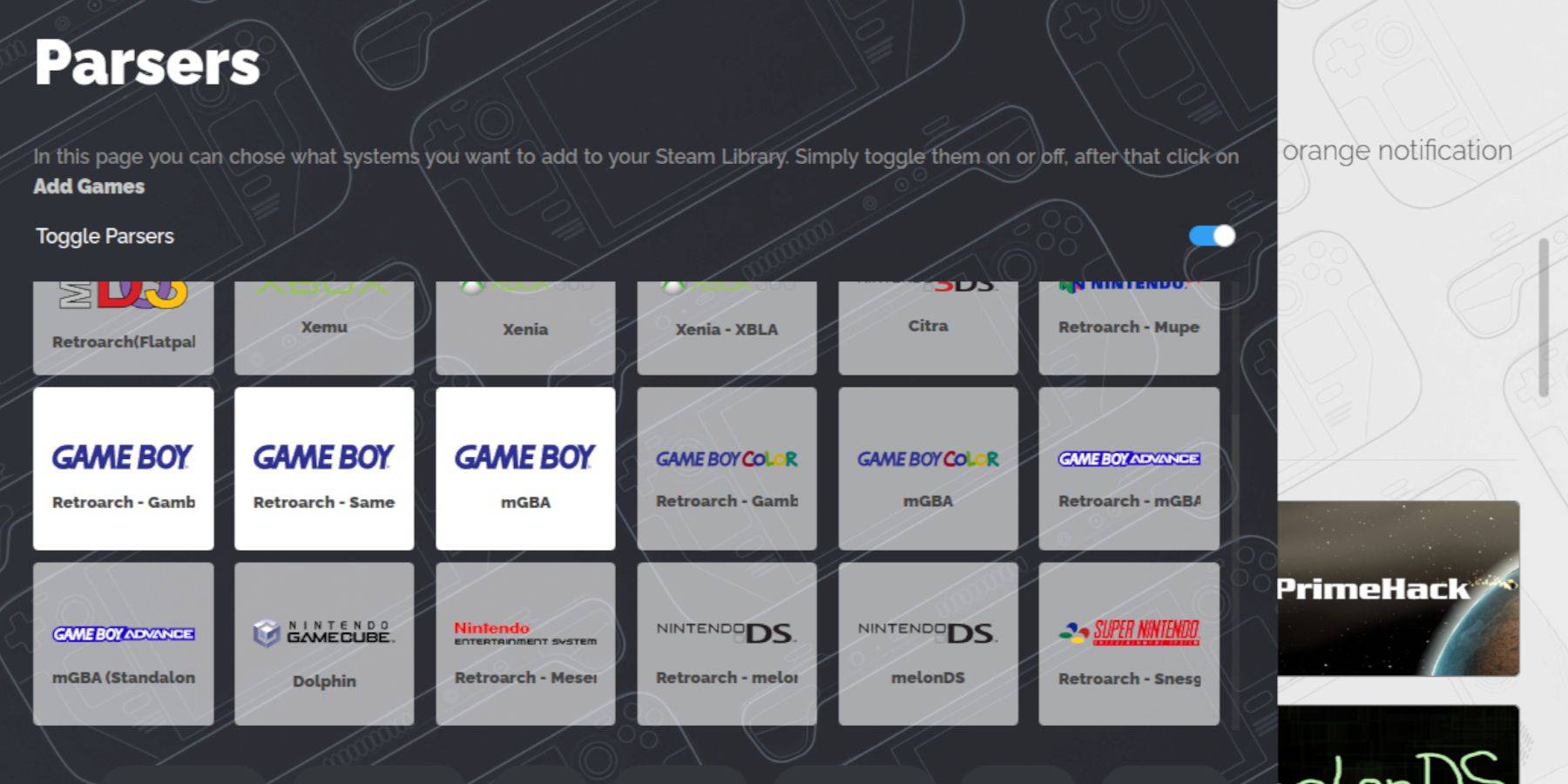 Avec EMUDECK configuré, il est temps d'ajouter vos jeux Game Boy au jeu de vapeur:
Avec EMUDECK configuré, il est temps d'ajouter vos jeux Game Boy au jeu de vapeur:
- Utilisez Dolphin File Manager pour accéder à vos fichiers.
- Accédez à "primaire" sous des appareils amovibles sur le panneau de gauche.
- Ouvrez le dossier "Emulation", puis "Roms".
- Trouvez et ouvrez le dossier "GB".
- Assurez-vous que vos fichiers ROM ont l'extension ".gb" correcte.
- Transférez vos ROM Game Boy dans ce dossier.
STEAM ROM SANGER
Une fois vos ROM en place, utilisez Steam Rom Manager pour les ajouter à votre bibliothèque Steam:
- Rououvrez le programme EMUDECK et cliquez sur Steam ROM Manager dans le panneau de gauche.
- Sélectionnez "Oui" pour fermer le client Steam et cliquez sur "Suivant".
- Dans l'écran des analyseurs, désactivez les analyseurs à basculer.
- Accédez aux trois onglets Game Boy et cliquez sur «Ajouter des jeux».
- Une fois Steam Rom Manager terminé l'ajout des jeux et leurs œuvres, cliquez sur "Enregistrer à Steam".
- Attendez le message "Terminé / Suppression des entrées", puis fermez Steam ROM Manager.
- Sortez EMUDECK et revenez en mode jeu.
Jouer à des jeux de garçons sur le pont Steam
Maintenant que vos jeux sont ajoutés, vous pouvez facilement les jouer à partir de votre bibliothèque Steam:
- Appuyez sur le bouton Steam.
- Ouvrez la bibliothèque.
- Accédez à l'onglet Collections.
- Sélectionnez la section Game Boy.
- Choisissez un jeu et appuyez sur «jouer».
Personnalisez les couleurs du jeu
Certains jeux Game Boy présentent des options de couleurs intégrées, auxquelles vous pouvez accéder et personnaliser via Retroarch:
- Tous les jeux Game Boy ne prennent pas en charge les options de couleurs.
- Lancez un jeu Game Boy.
- Appuyez sur le bouton Sélectionner (avec deux carrés au-dessus du bâton analogique gauche) et le bouton Y pour ouvrir le menu rétroarch.
- Accédez aux options de base.
- Open GB colorisation.
- Choisissez "Auto" pour la couleur ou "OFF" pour une expérience de Game Boy plus authentique.
Utilisation de la station d'émulation pour les jeux Game Boy
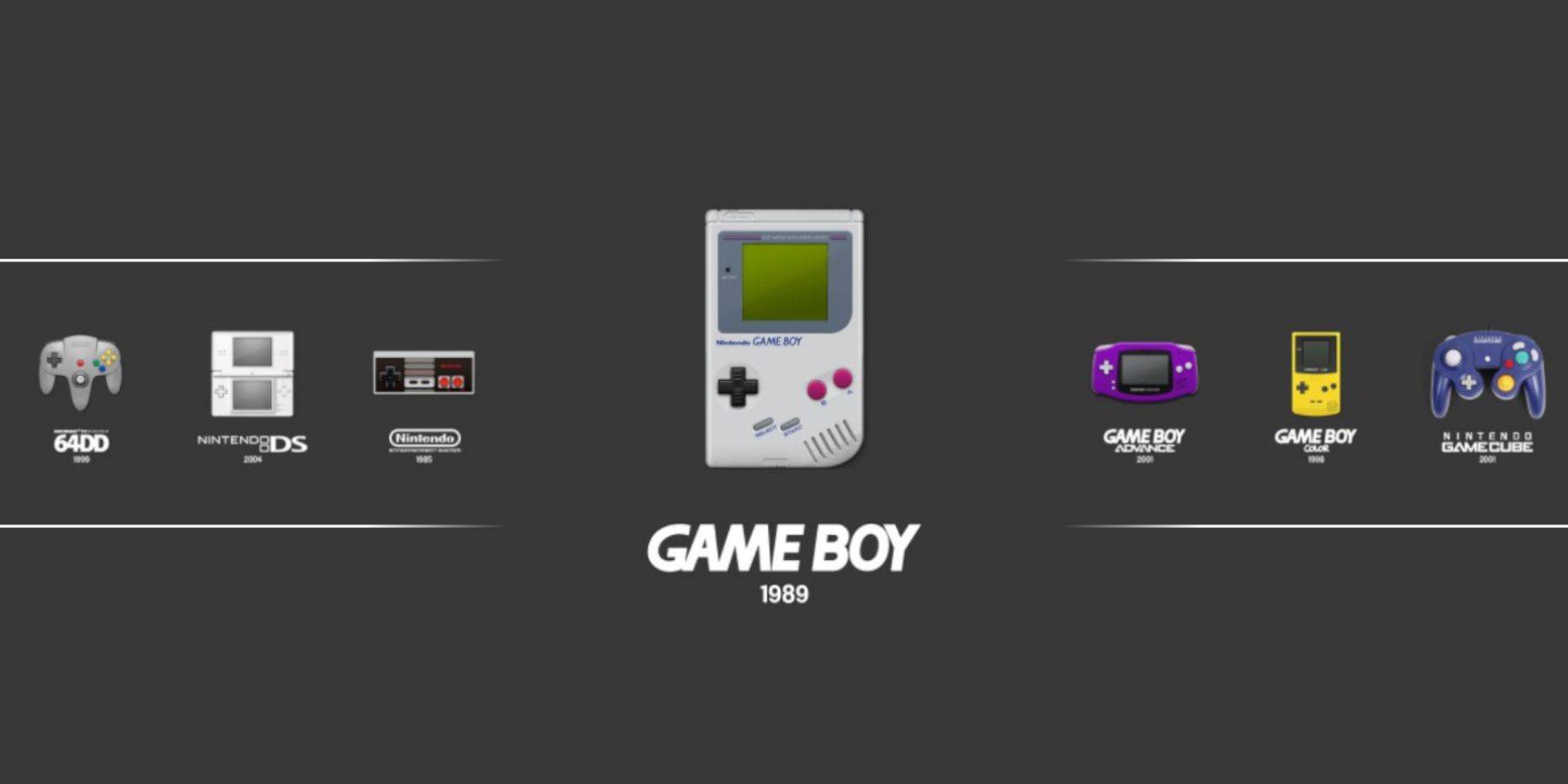 Bien que vous puissiez lancer des jeux Game Boy directement à partir de la bibliothèque Steam, la station d'émulation propose une alternative:
Bien que vous puissiez lancer des jeux Game Boy directement à partir de la bibliothèque Steam, la station d'émulation propose une alternative:
- Appuyez sur le bouton Steam.
- Ouvrez la bibliothèque.
- Accédez à l'onglet Collections.
- Sélectionnez la section des émulateurs.
- Choisissez la station d'émulation et cliquez sur "Play".
- Faites défiler l'icône du jeu Boy et appuyez sur le bouton A pour l'ouvrir.
- Sélectionnez votre jeu Game Boy et appuyez sur A pour commencer à jouer.
- Le menu rétroarch est également accessible via la station d'émulation en utilisant la même combinaison de bouton Sélectionner et Y.
Installez le chargeur décy sur le pont de vapeur
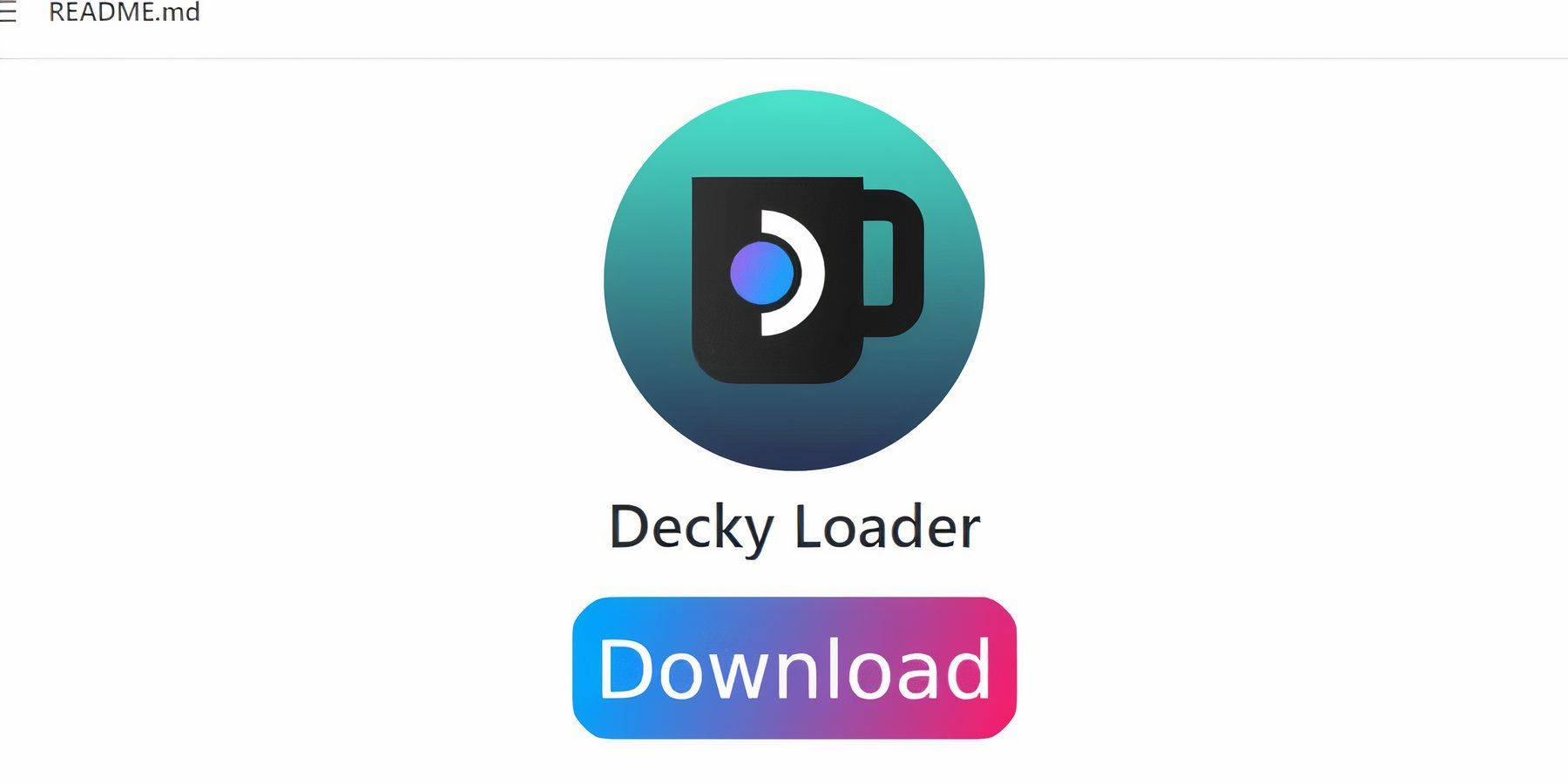 Pour des performances optimales avec vos jeux Game Boy, installez Decky Loader et le plugin Power Tools:
Pour des performances optimales avec vos jeux Game Boy, installez Decky Loader et le plugin Power Tools:
- Connectez un clavier et une souris pour une navigation plus facile.
- En mode jeu, appuyez sur le bouton Steam et passez en mode de bureau via le menu d'alimentation.
- Ouvrez un navigateur Web et visitez la page Decky Loader GitHub.
- Cliquez sur la grande icône "Télécharger" pour démarrer le téléchargement.
- Une fois téléchargé, double-cliquez sur le lanceur et sélectionnez "Installation recommandée".
- Après l'installation, redémarrez votre jeu de vapeur en mode jeu.
Installation du plugin Power Tools
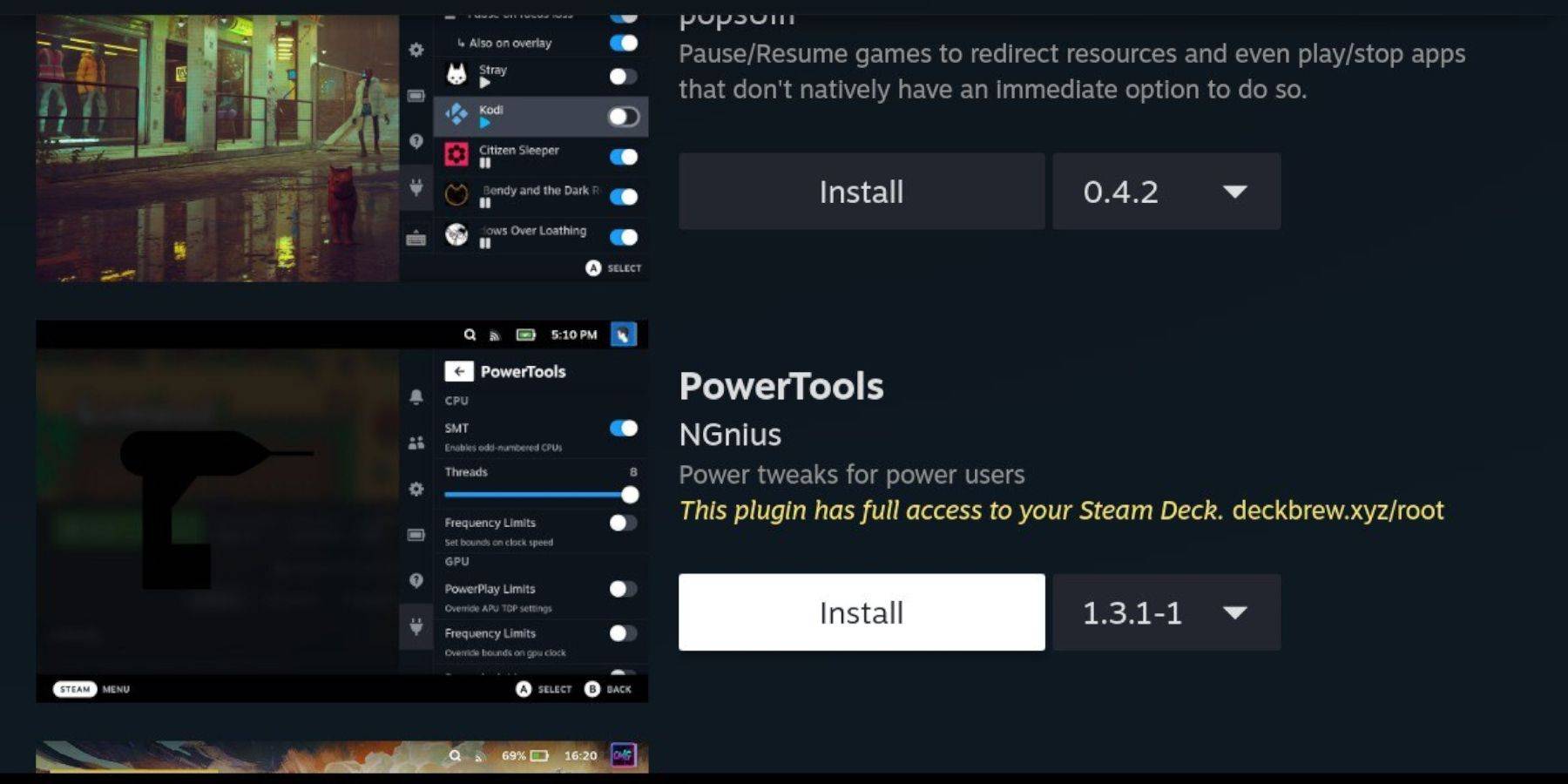 Avec Decky Loader installé, ajoutez le plugin Power Tools pour améliorer les performances de votre jeu:
Avec Decky Loader installé, ajoutez le plugin Power Tools pour améliorer les performances de votre jeu:
- En mode jeu, accédez au menu d'accès rapide (QAM) et sélectionnez la nouvelle icône du plugin en bas du menu latéral.
- Cliquez sur l'icône du magasin à côté du cogwheel des paramètres pour entrer dans le magasin Decky.
- Recherchez le plugin Power Tools et installez-le.
Paramètres des outils électriques pour les jeux imités
Pour optimiser vos jeux Game Boy:
- Lancez un jeu Game Boy à partir de la bibliothèque ou de la liste des bibliothèques non-stags.
- Appuyez sur le bouton QAM pour ouvrir le chargeur Decky et sélectionnez le menu Power Tools.
- Éteignez les SMT.
- Définissez les threads sur 4 à l'aide du curseur.
- Accédez au menu Performance via QAM.
- Activer la vue avancée.
- Allumez le contrôle manuel de l'horloge du GPU.
- Augmentez la fréquence d'horloge GPU à 1200.
- Activez le profil par jeu pour enregistrer les paramètres personnalisés pour chaque jeu.
Restauration de Decky Loader après une mise à jour du pont Steam
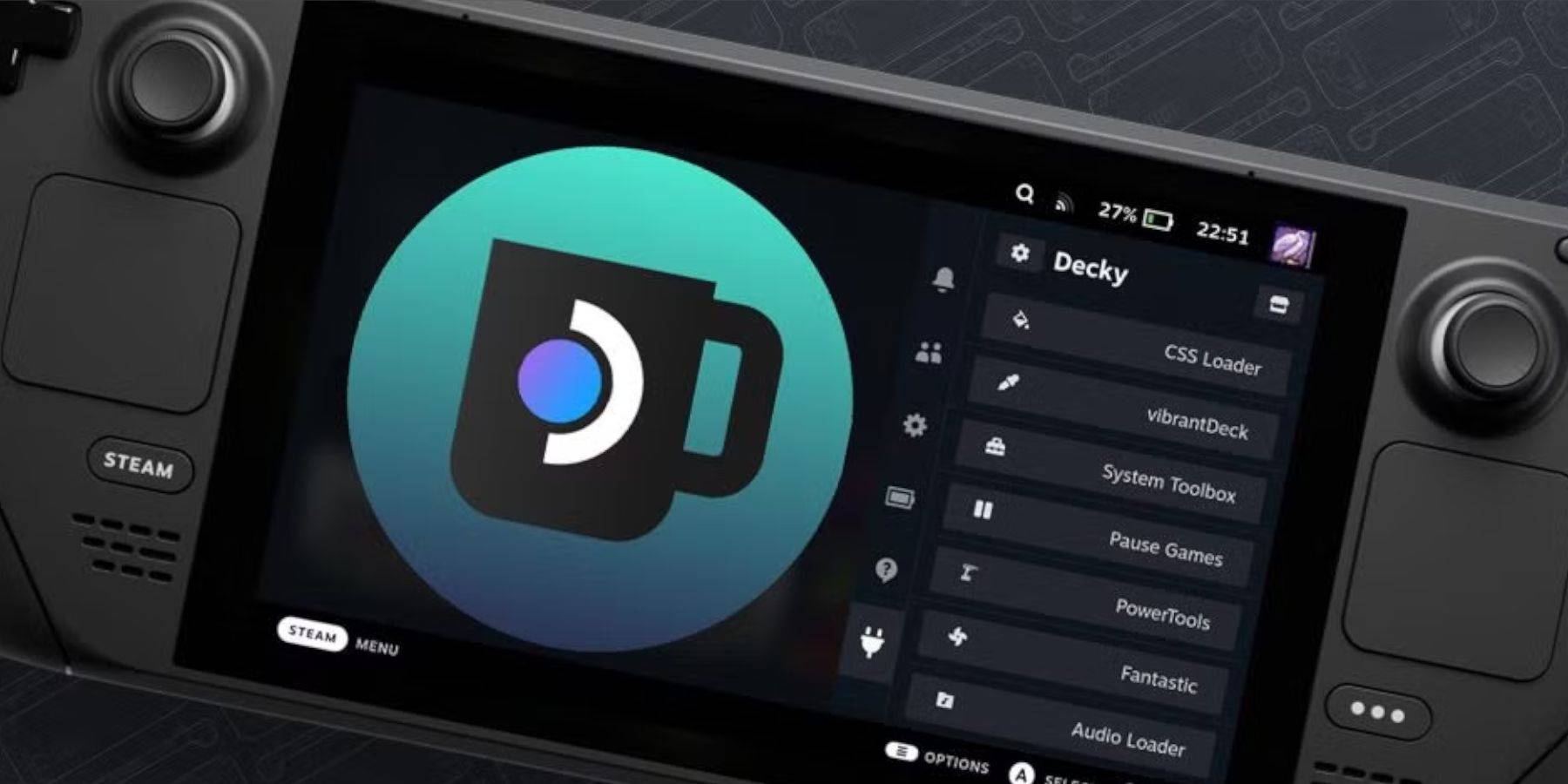 Les mises à jour du pont Steam peuvent parfois perturber les applications tierces comme Decky Loader. Voici comment le restaurer:
Les mises à jour du pont Steam peuvent parfois perturber les applications tierces comme Decky Loader. Voici comment le restaurer:
- Passez en mode Desktop à l'aide du bouton Steam et du menu d'alimentation.
- Lancez un navigateur et retournez à la page Github de Decky Loader.
- Cliquez sur le bouton "Télécharger" pour recommencer le téléchargement.
- Après le téléchargement, sélectionnez "Exécuter" et non "ouvrir".
- Entrez votre mot de passe pseudo lorsque vous y êtes invité.
- Créez un pseudo de mot de passe solide si vous n'avez pas déjà fait de futures installations d'application non officielles.
- Redémarrez votre pont de vapeur en mode jeu.
- Accédez à votre chargeur Decky restauré et à ses plugins via le bouton QAM.
Avec ces étapes, vous pouvez profiter de jeux Game Boy sur votre pont de vapeur, adaptés à vos préférences. Le plus grand écran du pont Steam en fait une plate-forme idéale pour revisiter ces titres classiques.